Θα υπάρξουν κάποιες στιγμές στη ζωή σας που θα θέλετε να μάθετε τις συγκεκριμένες συντεταγμένες για μια δεδομένη τοποθεσία. Ίσως είστε έξω για πεζοπορία και έχετε χαθεί από την ομάδα ή ίσως έχετε μόλις πάθει ατύχημα. Ίσως, θέλετε να στείλετε την τοποθεσία σας σε έναν φίλο για να συναντηθείτε. Όποιος κι αν είναι ο λόγος, είναι πάντα καλό να γνωρίζετε πώς να εντοπίζετε την τοποθεσία σας με ακρίβεια δορυφορικής ποιότητας.
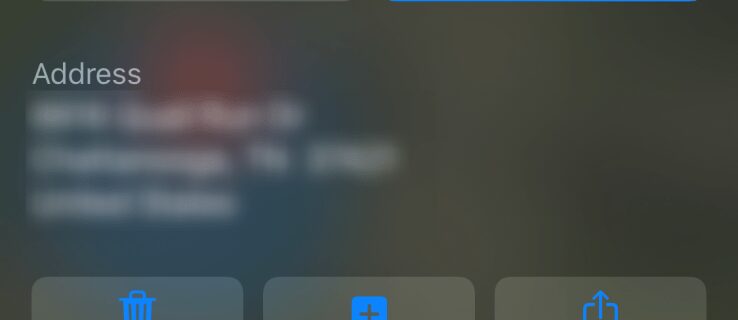
Μην στεναχωριέσαι όμως. Υπάρχουν μερικοί τρόποι για να αποκτήσετε τις συντεταγμένες σας στο iPhone σας. Απλώς συνεχίστε να διαβάζετε για να μάθετε πώς.
Πίνακας περιεχομένων
Πώς να βρείτε τις συντεταγμένες GPS σας σε ένα iPhone
Υπάρχουν πολλοί τρόποι για να δείτε τις συντεταγμένες GPS στο iPhone σας. Μπορείτε να χρησιμοποιήσετε ενσωματωμένες επιλογές ή υπηρεσίες τρίτων. Θα τα εξετάσουμε όλα, ώστε να διαλέξετε την επιλογή που ταιριάζει καλύτερα στις ανάγκες σας.
«Γεια, Siri!»
Η Siri είναι ο εξαιρετικά χρήσιμος βοηθός της Apple. Μπορείτε να έχετε πρόσβαση σε αυτήν για πολλά πράγματα, αρκεί να έχετε σύνδεση στο διαδίκτυο. Η Siri όχι μόνο είναι χρήσιμη, αλλά είναι επίσης γρήγορη και απίστευτα σοφή.
Ο ευκολότερος τρόπος για να μάθετε τις συντεταγμένες GPS σας σε ένα iPhone είναι να πείτε, “Hey Siri, ποιες είναι οι συντεταγμένες GPS μου;” Μπορείτε επίσης να ρωτήσετε, “Γεια σου Siri, ποια είναι η τρέχουσα τοποθεσία μου”.
Τώρα, θα εμφανιστεί ένας χάρτης με τη διεύθυνσή σας και το γεωγραφικό μήκος και το γεωγραφικό πλάτος στο κάτω μέρος.
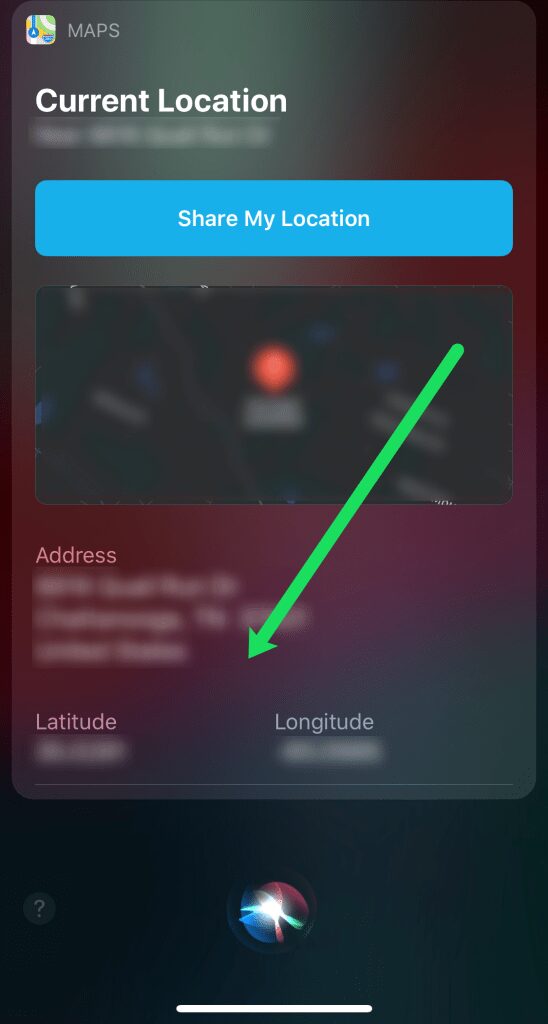
Εάν η Siri δεν απαντήσει όταν λέτε “Hey Siri”, κρατήστε πατημένο το κουμπί Siri (δεξιά πλευρά του τηλεφώνου σας) σε νεότερα μοντέλα και το κουμπί αρχικής οθόνης σε παλαιότερα μοντέλα για να την ξυπνήσετε. Ωστόσο, εάν η Siri δεν απαντήσει καθόλου ή σας στείλει μήνυμα σφάλματος, η σύνδεσή σας στο διαδίκτυο μπορεί να είναι κακή.
Εάν το Siri δεν λειτουργεί για εσάς, υπάρχουν άλλα μέρη όπου μπορείτε να βρείτε τις συντεταγμένες σας σε ένα iPhone.
Χρησιμοποιώντας την Πυξίδα
Το iPhone σας έχει ενσωματωμένη πυξίδα. Αυτό που είναι υπέροχο με το Compass του iPhone σας είναι ότι θα λειτουργεί ανεξάρτητα από τη σύνδεσή σας στο Διαδίκτυο. Ωστόσο, πριν χρησιμοποιήσετε αυτήν τη δυνατότητα, θα πρέπει να την ενεργοποιήσετε στις Ρυθμίσεις στο iPhone σας.
Δείτε πώς μπορείτε να ενεργοποιήσετε την πυξίδα σας:
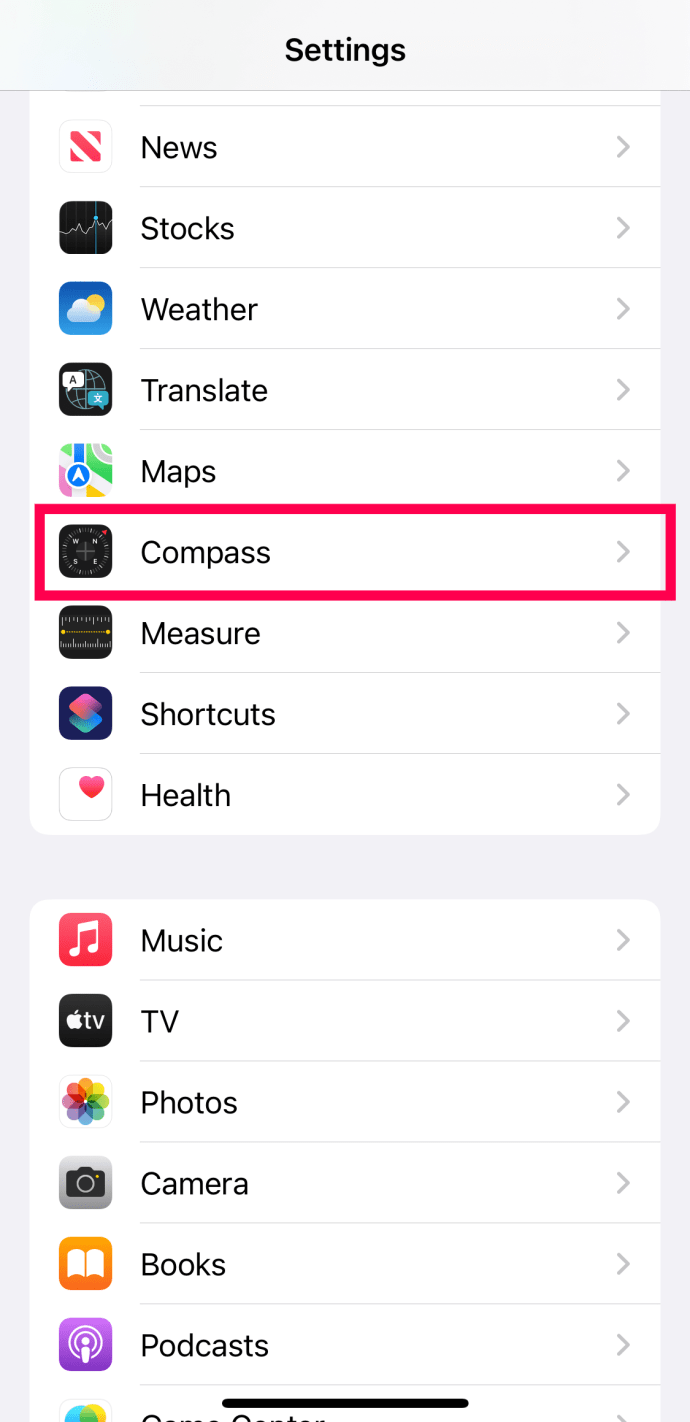
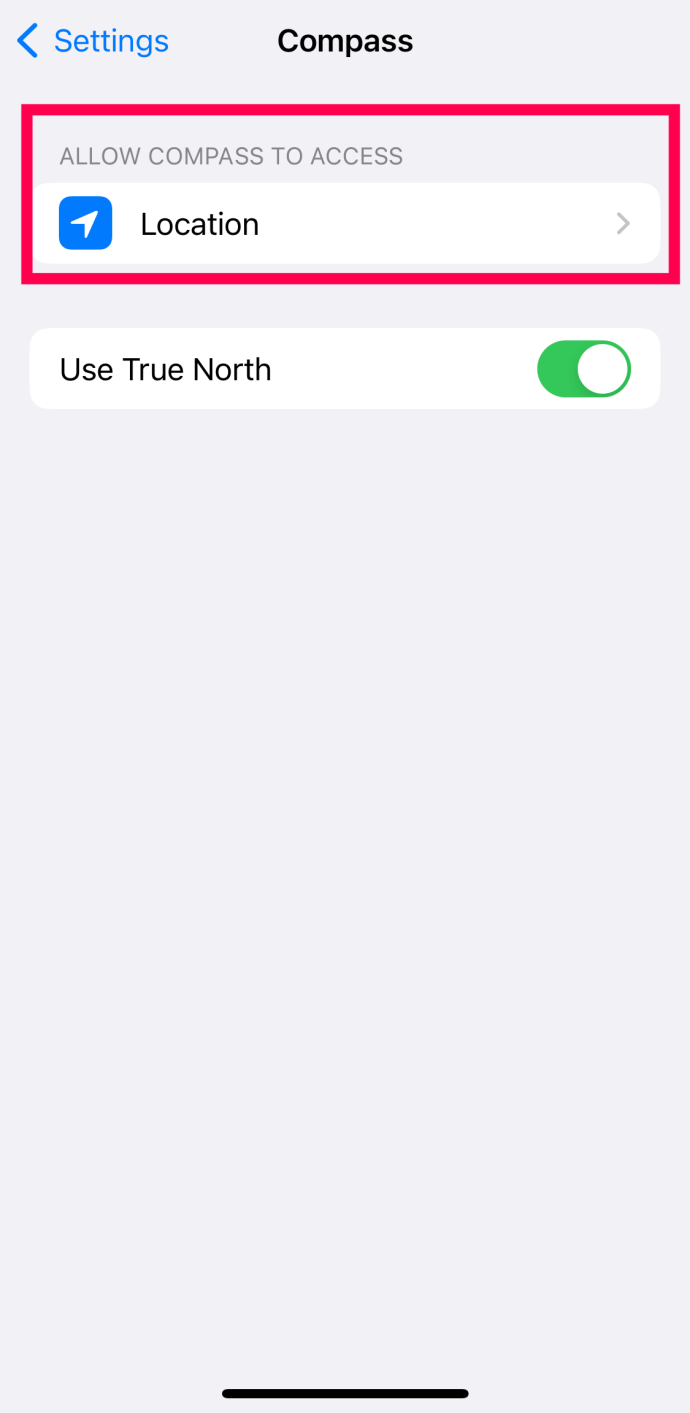
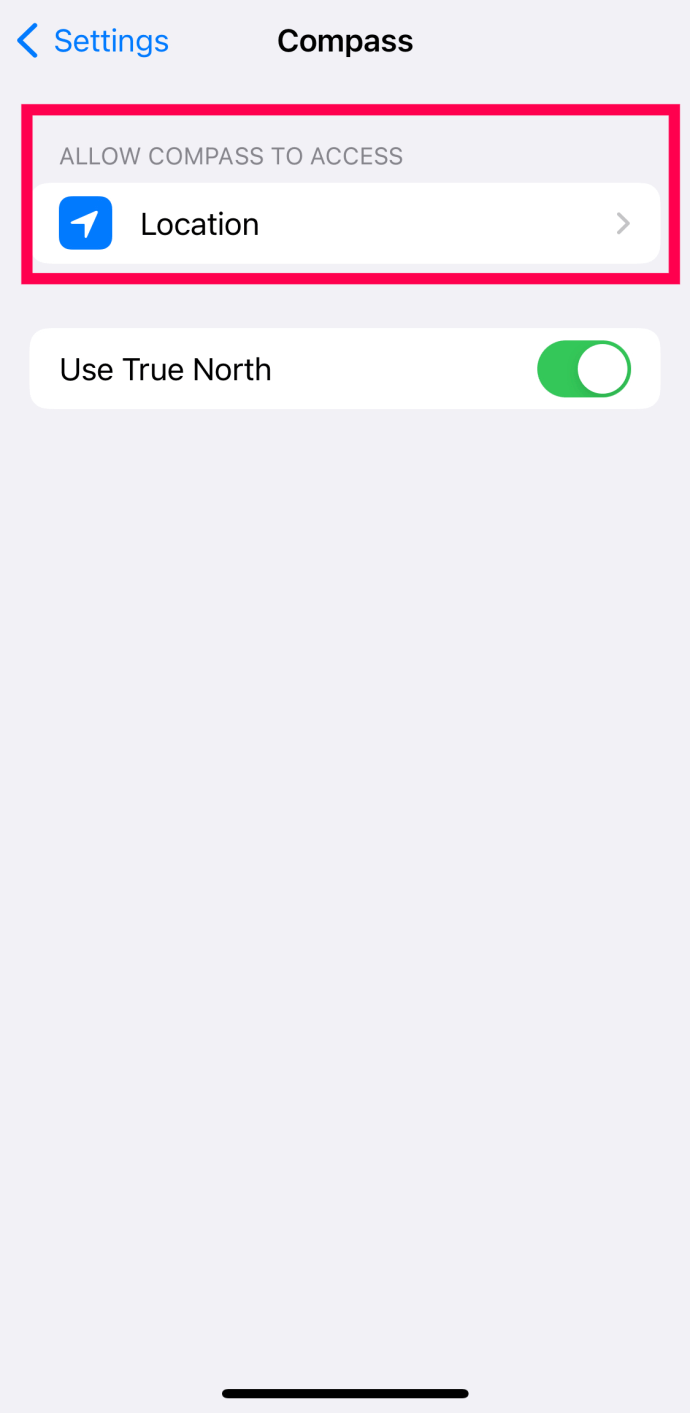
Μόλις γίνει αυτό, μπορείτε να μεταβείτε απευθείας στην εφαρμογή Compass, όπου θα εμφανίσει την τρέχουσα τοποθεσία σας και τις τρέχουσες συντεταγμένες GPS.
Μπορείτε επίσης να πατήσετε στην πυξίδα για να κρατήσετε την αρχική σας θέση ενώ μετακινείστε. Η πυξίδα του iPhone είναι πραγματικά μια εξαιρετική δυνατότητα για όποιον θέλει να περιπλανηθεί.

Χρησιμοποιώντας τους Χάρτες της Apple
Δεν λείπουν οι εγγενείς πηγές για τις συντεταγμένες GPS σε ένα iPhone. Εκτός από τις δύο παραπάνω επιλογές, μπορείτε επίσης να χρησιμοποιήσετε τους Χάρτες της Apple για να σας δώσουν το γεωγραφικό μήκος και πλάτος της τρέχουσας τοποθεσίας σας.

Για να το κάνετε αυτό, ανοίξτε τους Χάρτες της Apple και πατήστε την τοποθεσία σας. Στη συνέχεια, κάντε κύλιση προς τα κάτω και δείτε τις συντεταγμένες σας. Το Siri σας δίνει σχεδόν τις ίδιες πληροφορίες αλλά με λιγότερα βήματα.
Επιλογές τρίτων
Εάν, για οποιονδήποτε λόγο, κανένα από τα παραπάνω δεν λειτουργεί για εσάς, υπάρχουν περισσότερες επιλογές. Τόσο οι Χάρτες Google όσο και το Waze προσφέρουν συντεταγμένες GPS για iPhone.
Χάρτες Google
Οι περισσότεροι άνθρωποι χρησιμοποιούν τους Χάρτες Google — είναι απλώς το καλύτερο εργαλείο πλοήγησης στο App Store. Έχουν εκτεταμένο πλήθος δεδομένων από πόλεις σε σχετικά ακατοίκητες περιοχές. Αν θέλετε να χρησιμοποιήσετε τους Χάρτες Google για να λάβετε συντεταγμένες GPS, έχετε δύο επιλογές για να το κάνετε.
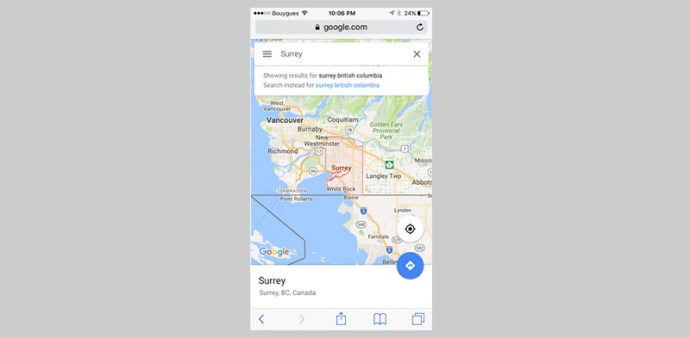
Εάν προσπαθείτε να λάβετε τις συντεταγμένες από μια τοποθεσία που δεν εμφανίζεται στους Χάρτες Google, εάν κάνετε δεξί κλικ στην οθόνη, θα εμφανιστεί μια επιλογή που θα λέει, “Τι υπάρχει εδώ;” Εάν κάνετε κλικ σε αυτό, θα εμφανιστούν οι συντεταγμένες αυτής της τοποθεσίας.
Τώρα, μπορείτε επίσης να απενεργοποιήσετε τον εντοπιστή GPS εάν δεν τον χρησιμοποιείτε. Για να το κάνετε αυτό, μεταβείτε στην “υπηρεσία τοποθεσίας” στις “ρυθμίσεις”. Μπορείτε να πατήσετε στην ένδειξη δίπλα από τις “υπηρεσίες τοποθεσίας” για να την απενεργοποιήσετε ή να την ενεργοποιήσετε. Βεβαιωθείτε ότι έχετε αποθηκεύσει τις ρυθμίσεις σας και μετά θα είστε έτοιμοι.
Waze για iPhone
Μια άλλη δημοφιλής επιλογή για τους χρήστες iPhone είναι η Εφαρμογή πλοήγησης Waze. Παρόλο που αυτή η εφαρμογή δεν δείχνει το γεωγραφικό μήκος και το γεωγραφικό πλάτος της τρέχουσας τοποθεσίας σας με την πρώτη ματιά, μπορείτε εύκολα να ενεργοποιήσετε τη λειτουργία κάνοντας τα εξής:



Η ενεργοποίηση αυτής της λειτουργίας συνιστάται οπωσδήποτε εάν προτιμάτε να χρησιμοποιήσετε μια εφαρμογή πλοήγησης τρίτου κατασκευαστή.
Συχνές Ερωτήσεις
Ακολουθούν μερικές ακόμη απαντήσεις που θα σας βοηθήσουν να βρείτε τους φίλους σας ή να μοιραστείτε την τοποθεσία σας.
Μπορώ να δω τις συντεταγμένες του τηλεφώνου μου χρησιμοποιώντας το Find my iPhone;
Εάν δεν είστε με το τηλέφωνό σας, μπορεί να είναι μάλλον δύσκολο να αποκτήσετε το γεωγραφικό μήκος και το γεωγραφικό πλάτος χρησιμοποιώντας το iCloud ή το Find my iPhone. Αν και μπορεί να λάβετε μια διεύθυνση, η υπηρεσία δεν προσφέρει τις ακριβείς συντεταγμένες.
Πόσο ακριβής είναι η συντεταγμένη της Apple;
Είναι αρκετά ακριβές, αλλά δεν θα θέλατε να το χρησιμοποιήσετε για να ταξιδέψετε χωρίς να έχετε ένα εφεδρικό σχέδιο. Ουσιαστικά, η τεχνολογία βασίζεται τόσο στο υλικό όσο και στο λογισμικό της συσκευής σας, που σημαίνει ότι εάν ένα είναι απενεργοποιημένο, ολόκληρο το σύστημα είναι απενεργοποιημένο.
Χρειάζεται να βαθμονομείτε την πυξίδα του iPhone σας κάθε τόσο και αν δεν έχετε σωστή σύνδεση δικτύου, ποιος ξέρει αν είναι πραγματικά ακριβής;
Ποιος ήξερε ότι υπήρχαν όλοι αυτοί οι διαφορετικοί τρόποι για να βρείτε τις συντεταγμένες GPS στο iPhone σας. Την επόμενη φορά που θα χαθείτε ή θα χρειαστεί να σας βρει ο φίλος σας, απλώς χρησιμοποιήστε μία από αυτές τις πρακτικές και γρήγορες μεθόδους για να ανακτήσετε τις συντεταγμένες σας. Ανεξάρτητα από το ποιον χρησιμοποιείτε, είτε πρόκειται για τους Χάρτες Google, το Compass ή το Waze, θα χαρείτε να μάθετε ότι το καθένα προσφέρει στους χρήστες του την ακριβή του τοποθεσία. Επομένως, μην ανησυχείτε, δεν θα χαθείτε ποτέ ξανά χρησιμοποιώντας αυτές τις εφαρμογές.

